
时间:2020-11-28 07:24:19 来源:www.win10xitong.com 作者:win10
今天网友说他在用win10系统的时候突然就遇到了win10系统如何设置虚拟内存的问题,要是你的电脑知识不够丰富,那面对win10系统如何设置虚拟内存的问题就不知道怎么办了。那么win10系统如何设置虚拟内存问该怎么办呢?我们只需要按照:1、右击此电脑图标,选择属性2、打开系统窗口,点击左侧栏目的高级系统设置,弹出系统属性窗口,我们看到性能栏目有虚拟内存字样,点击设置按钮就这个问题很轻易的处理了。为了让大家更好的解决win10系统如何设置虚拟内存问题,我们下面就带来了很详细的操作法子。
操作过程:
1.右键单击此电脑图标,然后选择属性
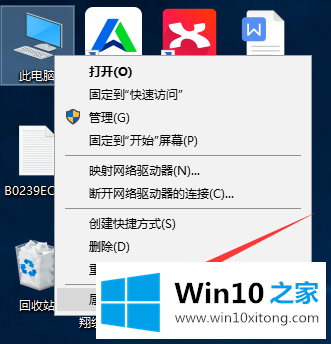
2.打开系统窗口,点击左栏的高级系统设置,弹出系统属性窗口。我们看到性能列有虚拟内存字样,点击设置按钮。
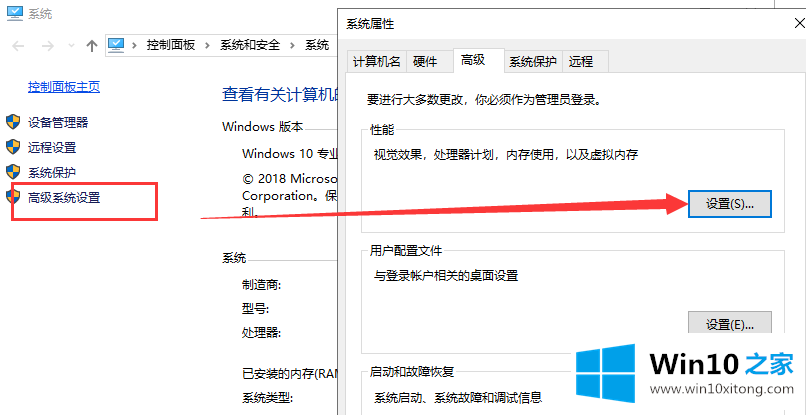
3.打开性能选项窗口,切换到高级选项卡,然后单击更改
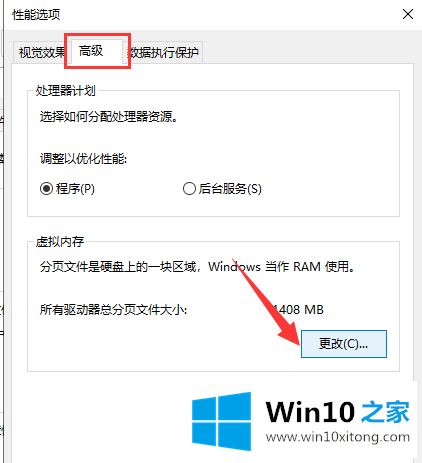
4.打开虚拟内存窗口,取消自动管理所有驱动器的分页文件大小的复选框,选择下面的自定义大小,并输入初始值和最大值。内存大小可以设置为内存的1.5-2倍左右。设置完成后,单击设置并单击确定
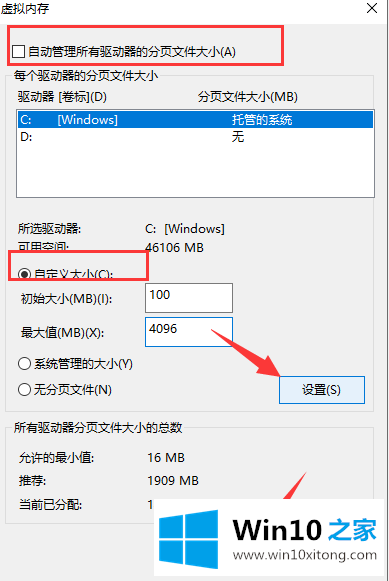
以上是Win10 Home如何在win10系统中设置虚拟内存,希望对大家有帮助。
至此win10系统如何设置虚拟内存的操作法子今天就给大家讲解到这里了,要是大家还有更多的问题需要解决,那就快快的关注本站吧。